文档
Ping32终端安全管理系统
文件解密
点击加密策略-高级设置-文件解密参数设置,选择文件解密的方式:禁止使用文件解密和审批解密、支持审批解密、支持文件解密。选择禁止使用文件解密和审批解密,客户端用户无法手动解密或者通过审批解密加密文件。
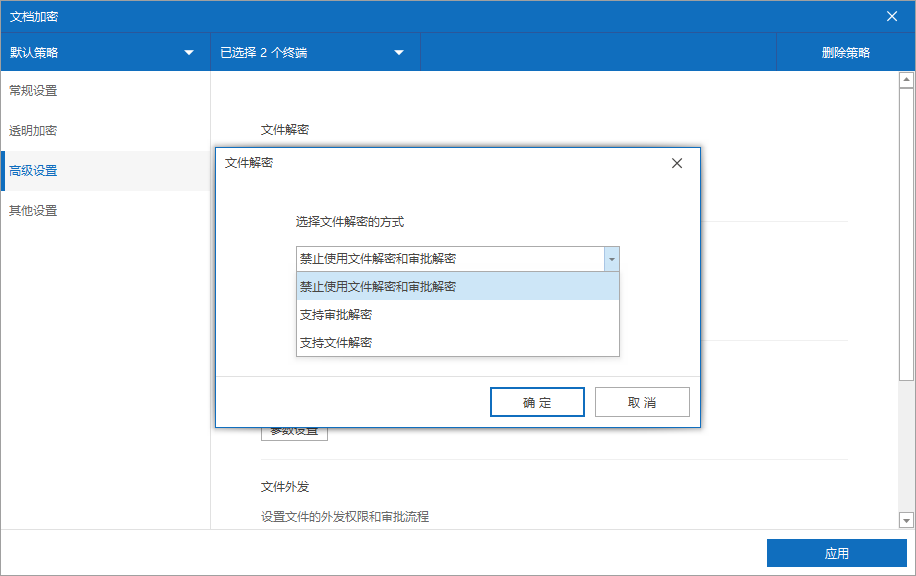
选择支持审批解密,点击设置按钮,进入流程设置界面。点击常规设置,选择默认流程,若终端选择文件解密未触发以下指定类型时,则使用默认流程(默认流程在文档加密-审批流程模块设置)。
默认情况下,终端用户提交文件解密审批时,需要将文件上传到服务器,解密申请才会提交成功;当审批人员同意后,用户需要将解密文件下载到终端。当需要解密的文件较大时,上传和下载过程会需要较长时间,这样可能会影响到工作效率。
此时可以,勾选超过指定文件大小,允许不上传文件,仅校验文件信息项,设置文件大小,并选择上传文件指纹或仅上传文件基本信息。下发策略后,终端用户提交文件解密审批时,仅会上传文件的基本信息,审批通过后可在源文件解密。
上传文件指纹:终端在提交文件解密审批时,向服务器上传文件的MD5值。
仅上传文件基本信息:终端在提交文件解密审批时,向服务器上传文件基本信息,包括文件大小、类型、MD5值等详细信息。
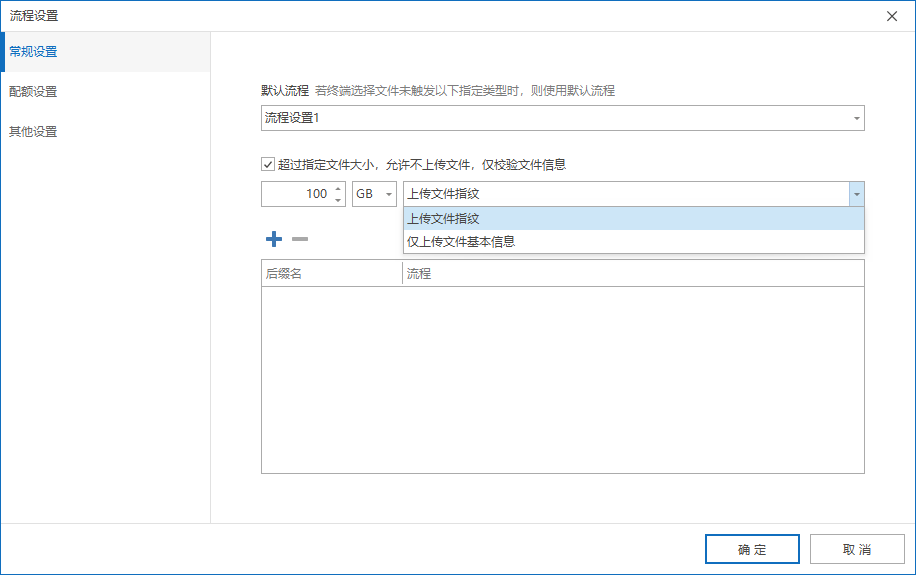
点击添加按钮,可设置某个或某些类型文件的指定审批流程。终端在申请指定类型文件时,可选择相应的审批流程。
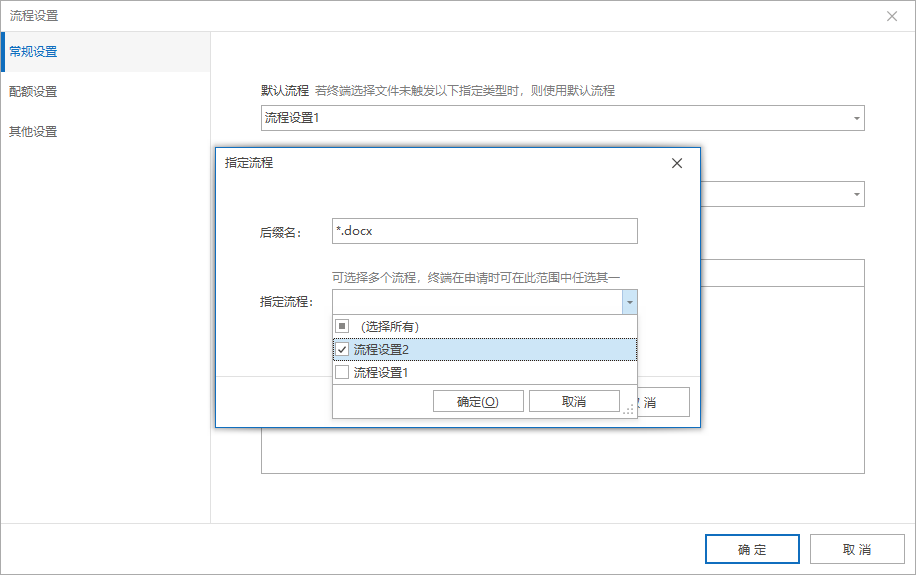
点击配额设置,可勾选限制每天最多申请文件解密审批次数或限制每天最多申请解密文件数量。
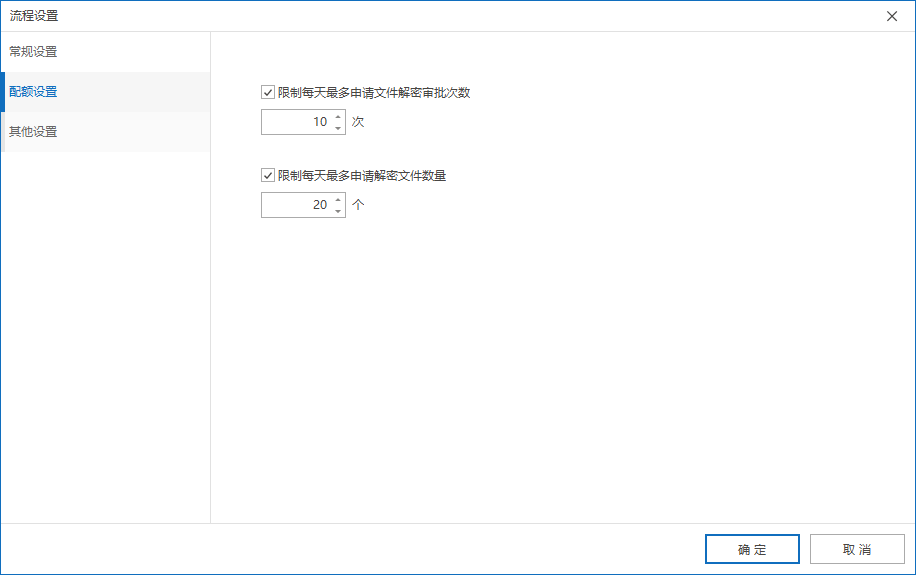
点击其他设置,可选择是否对终端下载审批通过后的文件,在指定时间后对其自动加密。
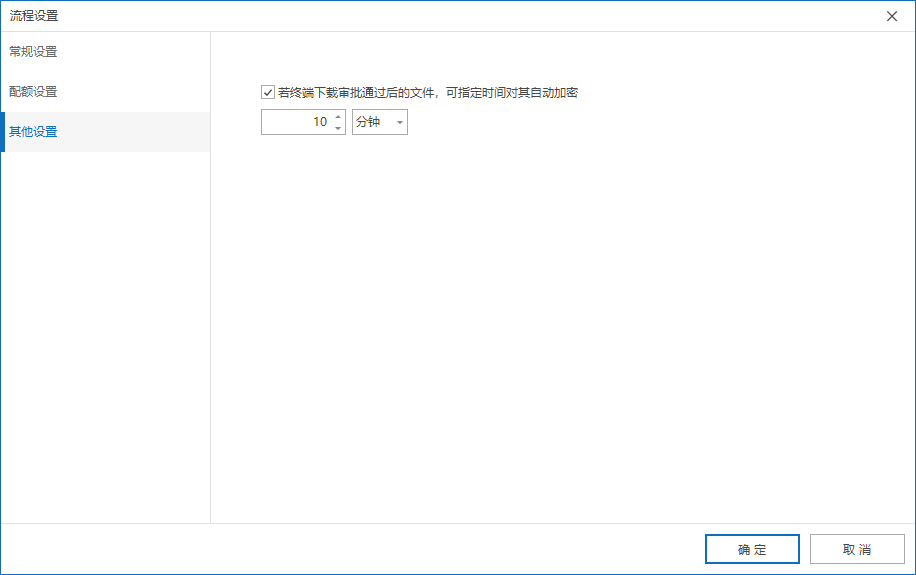
选择支持文件解密,并选择是否在解密文件时填写理由,客户端用户可自行解密已加密文件,此项风险较高。
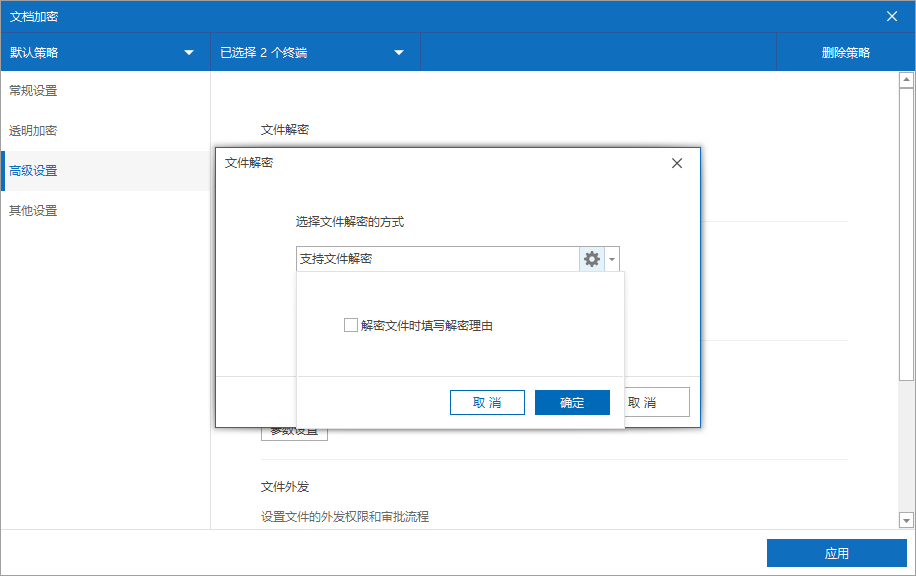
点击文档加密-文件解密模块,或点击审批任务-文件解密,可进入审批记录展示界面。可以看到用户提交的文件解密申请记录,包括部门名、申请标题、申请描述、申请时间、审批状态等信息。
可以根据各项信息智能排序,可以选择按已处理、待处理或全部展示,也可以选择时间展示记录,并支持导出记录。
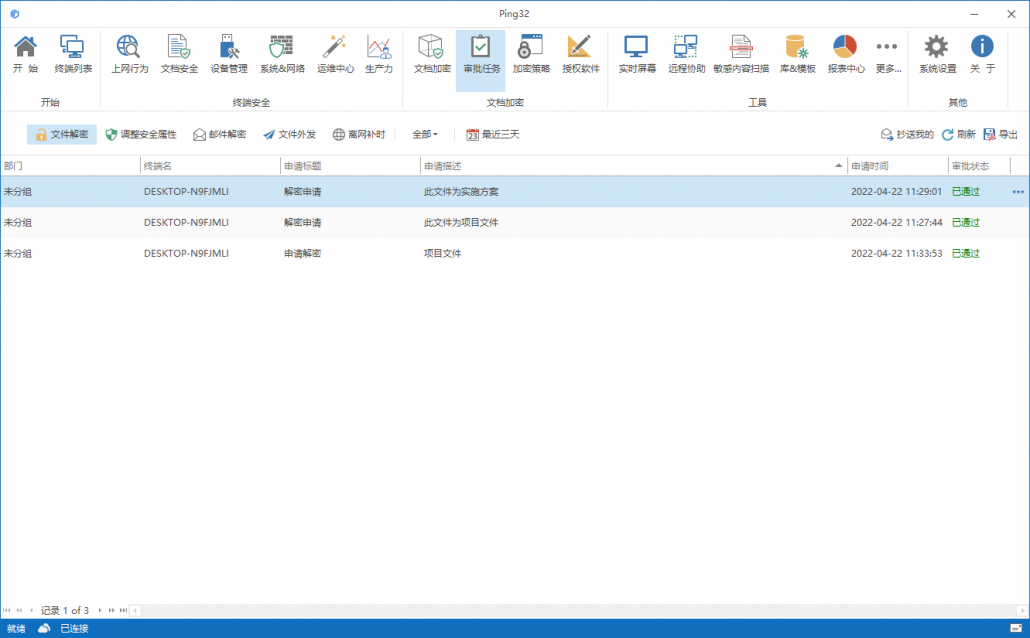
双击记录,进入审批详情界面,可以看到文件解密申请的审批状态、申请详情、流程详情,右下角可选择同意或驳回此项审批申请。点击“放大镜”按钮,可打开查看审批文件内容。
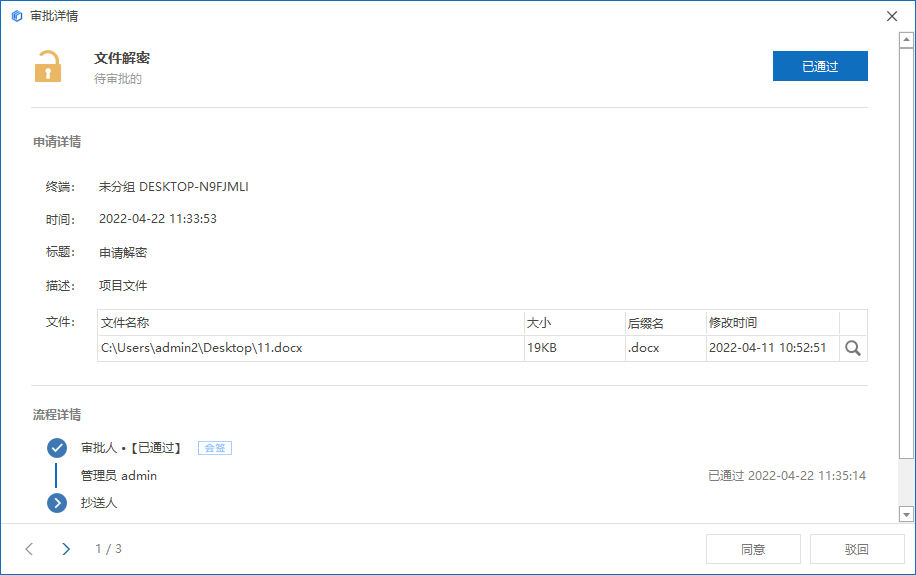
点击抄送我的,可以按时间展示抄送给此管理员的审批申请,支持导出记录。双击记录,可以看到文件解密申请的审批状态、申请详情、流程详情。
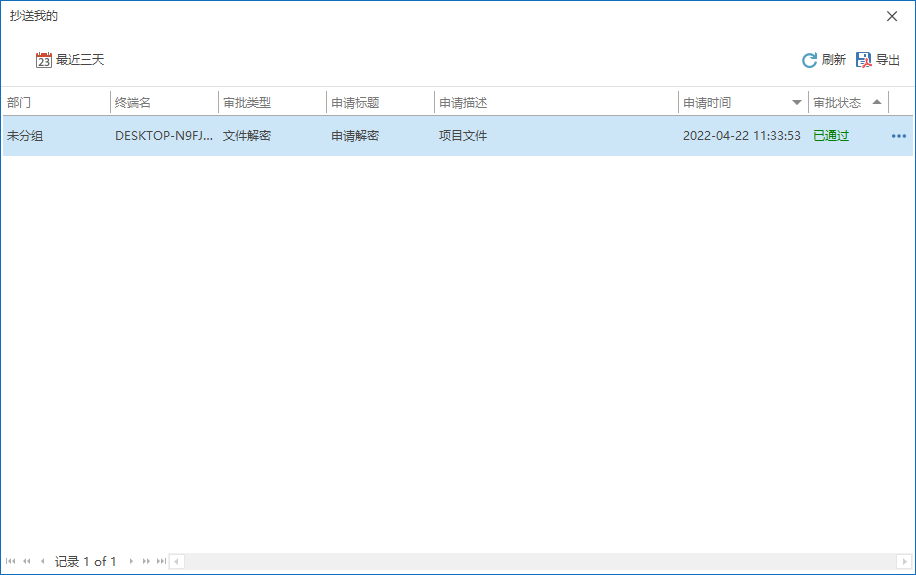
安全属性
点击加密策略-高级设置-安全属性参数设置,进入调整安全属性界面。勾选开启安全域校验,开启后,只能打开授信安全域内的加密文件。
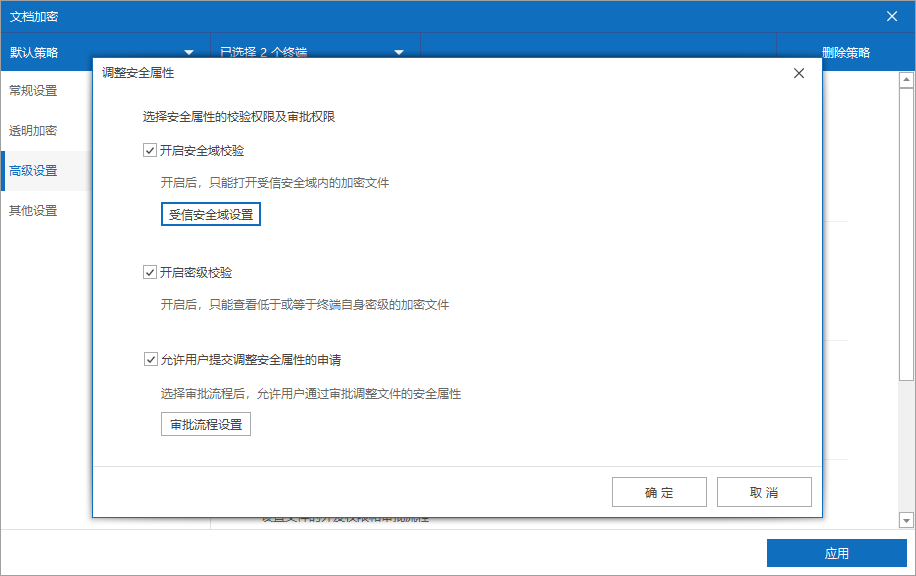
点击授信安全域设置,选择关联安全域,或点击安全域维护按钮,添加或修改安全域设置,具体操作可参照文档加密-安全属性模块设置。
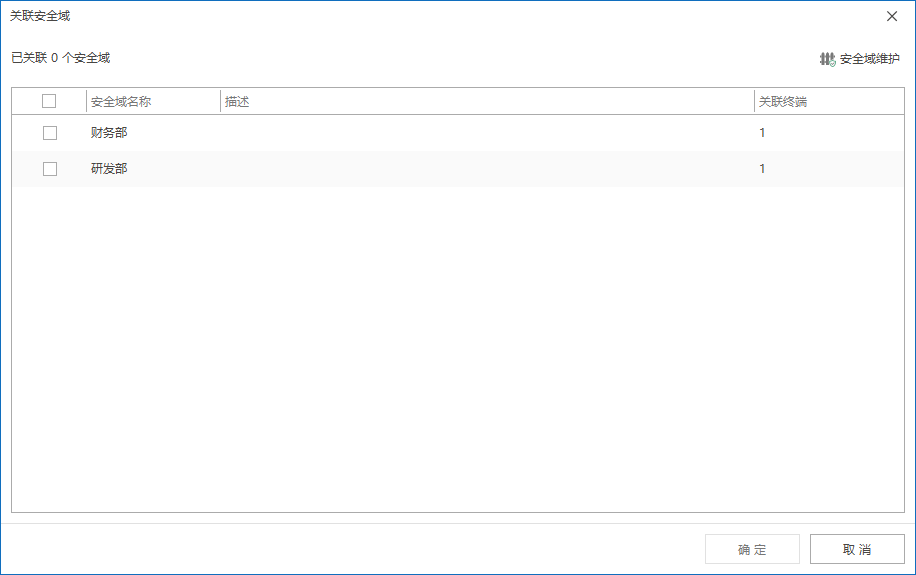
勾选开启密级校验,开启后,只能查看低于或等于终端自身密级的加密文件。
勾选允许用户提交调整安全属性的申请,点击审批流程设置,选择调整安全属性的审批流程(仅限选择一个),或者点击流程审批维护,添加或修改审批流程。审批流程的添加修改操作具体可参照加密工具-审批流程模块。
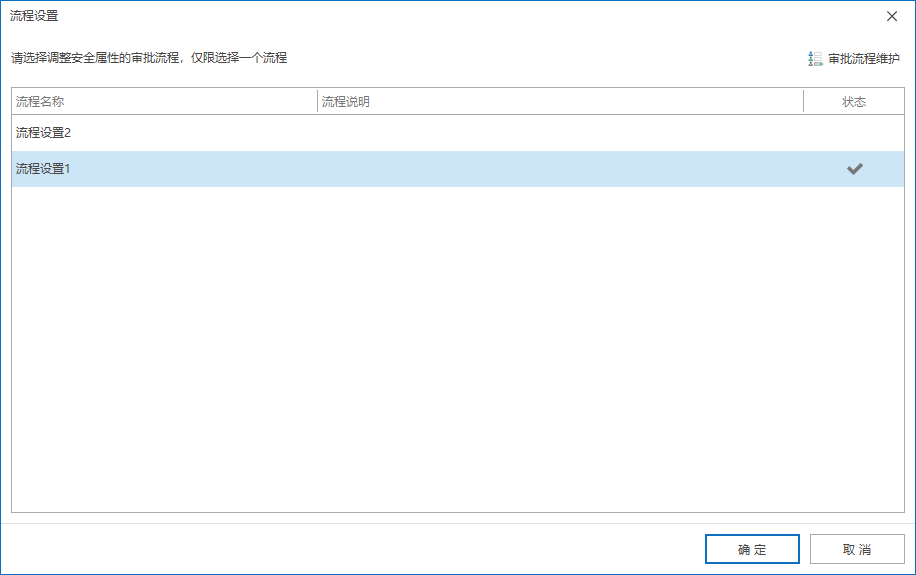
点击文档加密-调整安全属性模块,或点击审批任务-调整安全属性,进入调整安全属性审批任务界面。可以看到客户端用户提交的调整安全属性申请记录,包括部门名、申请标题、申请描述、申请时间、审批状态等信息。
可以根据各项信息智能排序,可以选择按已处理、待处理或全部展示,也可以选择时间展示记录,并支持导出记录。
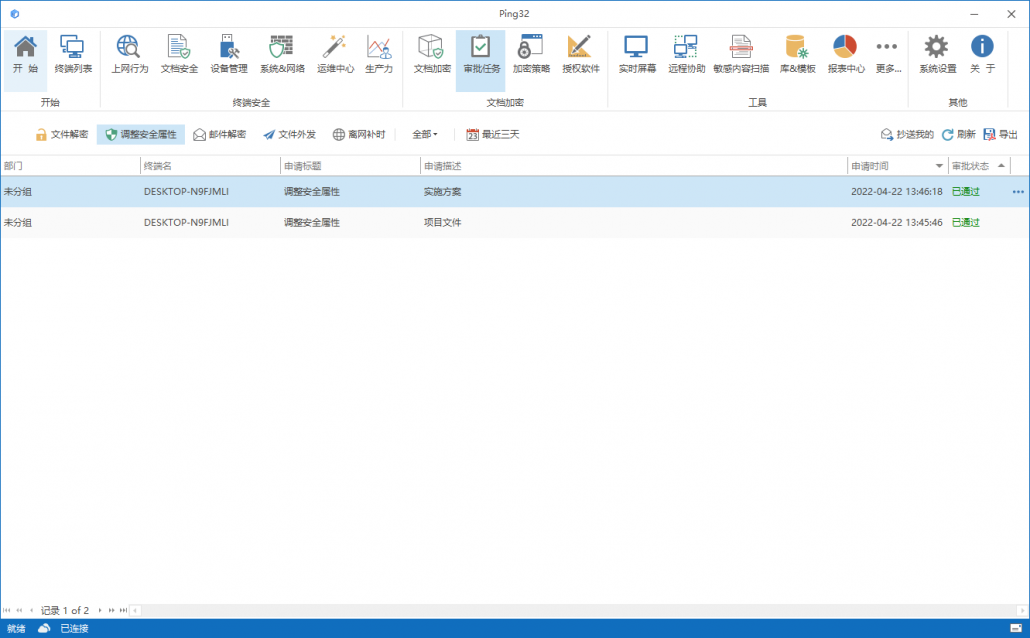
双击记录,进入审批详情界面,可以看到调整安全属性申请的审批状态、申请详情、流程详情,右下角可选择同意或驳回此项审批申请。点击“放大镜”按钮,可打开查看审批文件内容。
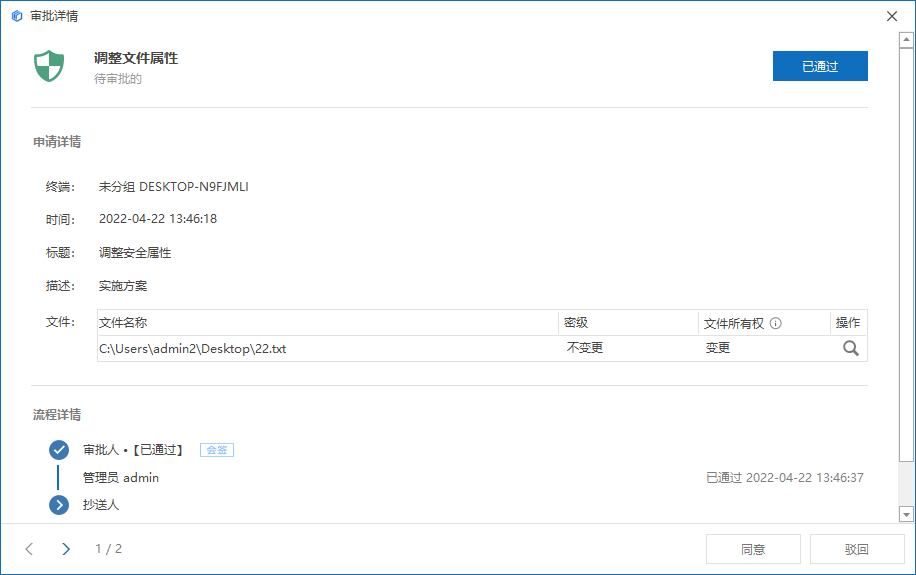
点击抄送我的,可以按时间展示抄送给此管理员的审批申请,支持导出记录。双击记录,可以看到调整安全属性申请的审批状态、申请详情、流程详情。
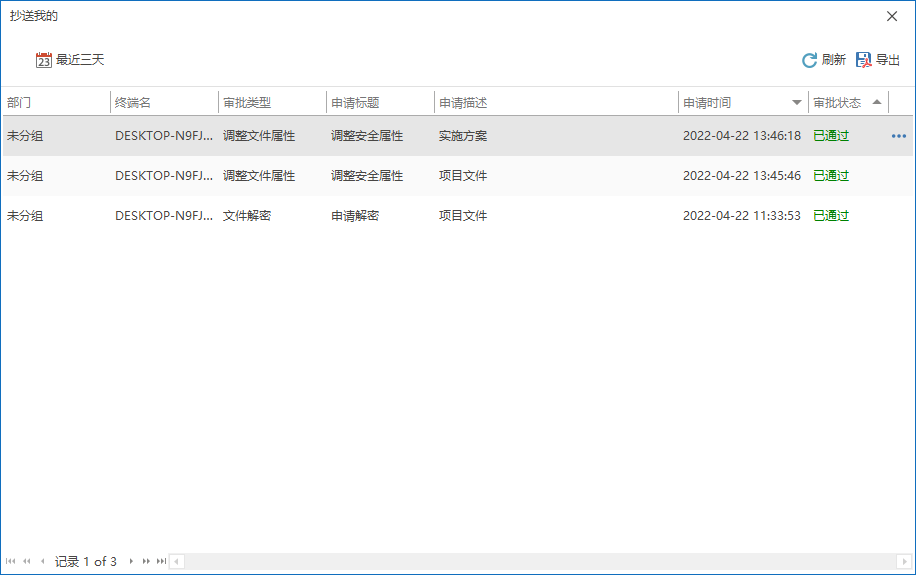
邮件解密
点击加密策略-高级设置-邮件解密参数设置,进入邮件解密设置界面。勾选开启文件自动解密,开启后,使用Foxmail等邮件客户端发送加密文件将自动解密文件,可以选择发送加密文件时自动解密或仅限收发白名单的邮件时自动解密。
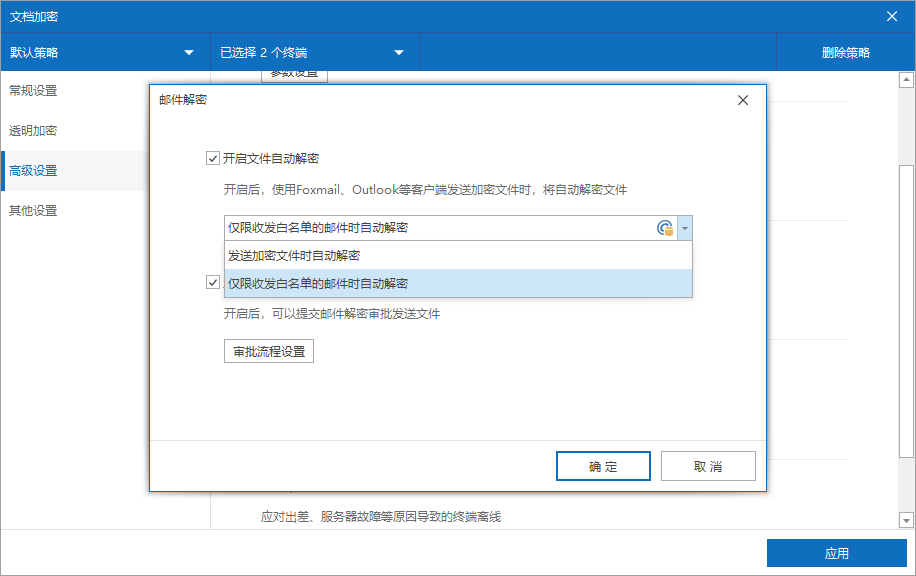
选择仅限收发白名单的邮件时自动解密,点击设置按钮,进入邮件白名单界面。选择发件人白名单或收件人白名单,点击添加,填写邮件分组、邮件地址和备注信息,或点击选择邮件地址,可在邮件地址库内选择已设置的邮件地址。
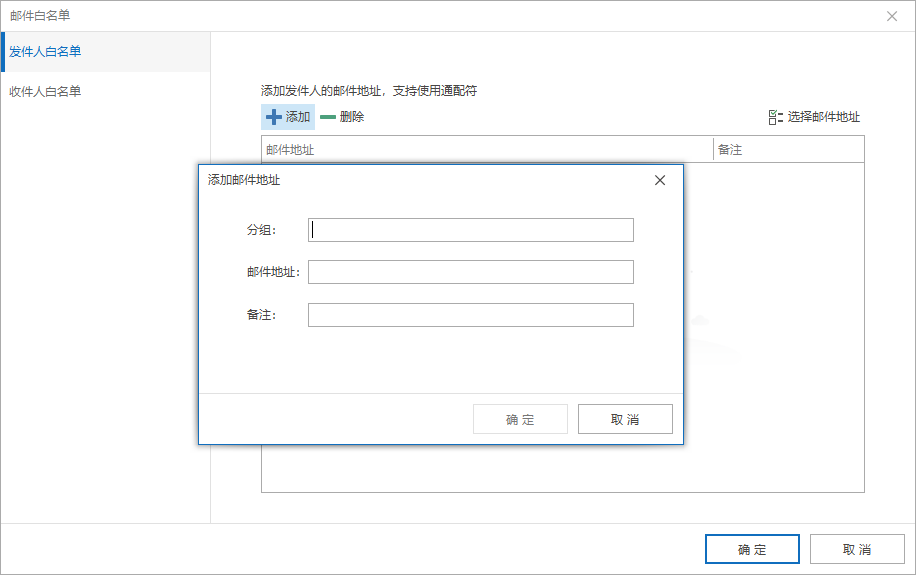
勾选允许审批解密文件,开启后,可以提交邮件解密审批发送文件。点击审批流程设置,选择邮件解密的审批流程(仅限选择一个),或者点击流程审批维护,添加或修改审批流程。审批流程的添加修改操作具体可参照加密工具-审批流程模块。
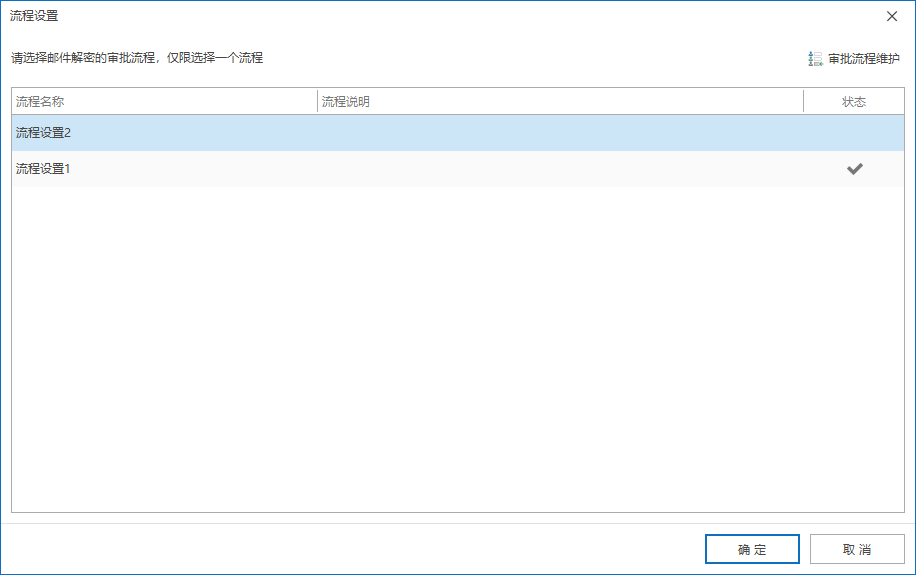
点击文档加密-邮件解密模块,或点击审批任务-邮件解密,进入邮件解密审批任务界面。可以看到客户端用户提交的邮件解密申请记录,包括部门、申请标题、申请描述、申请时间、审批状态、发送状态等信息。
可以根据各项信息智能排序,可以选择按已处理、待处理或全部展示,也可以选择时间展示记录,并支持导出记录。
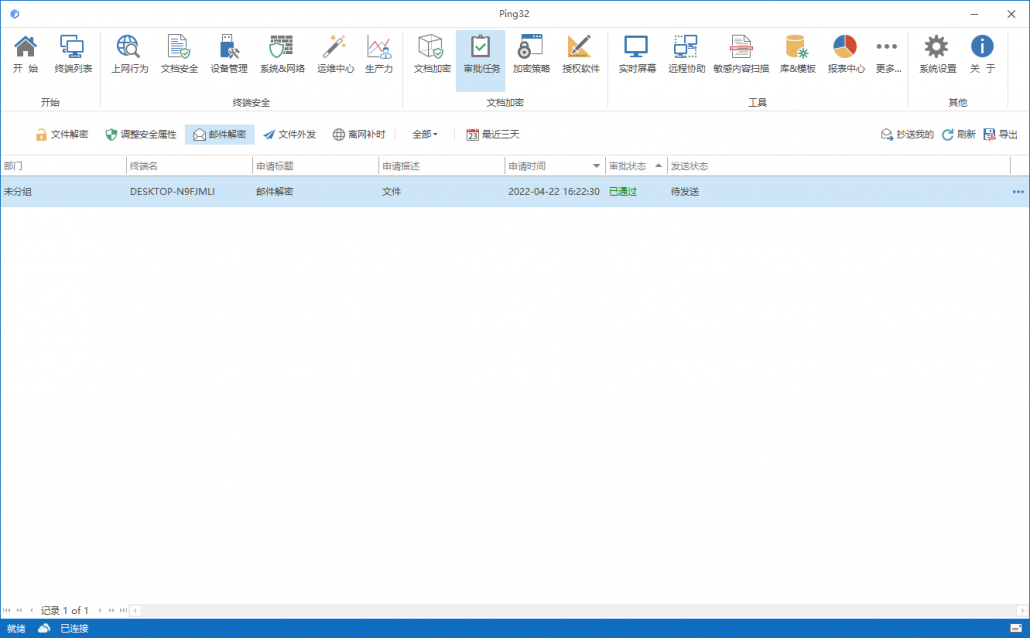
双击记录,进入审批详情界面,可以看到邮件解密申请的审批状态、申请详情、流程详情,右下角可选择同意或驳回此项审批申请。点击“放大镜”按钮,可打开查看审批文件内容。
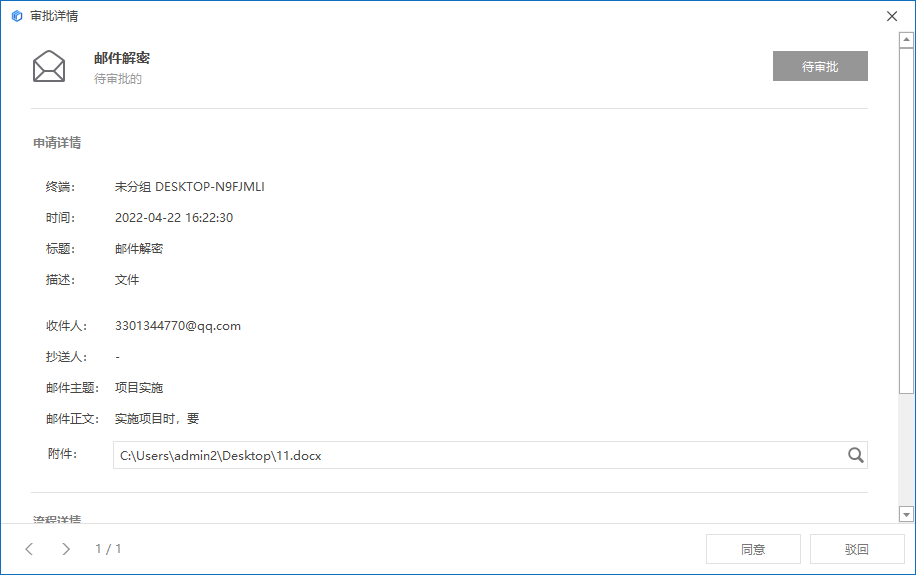
点击抄送我的,可以按时间展示抄送给此管理员的审批申请,支持导出记录。双击记录,可以看到邮件解密申请的审批状态、申请详情、流程详情。
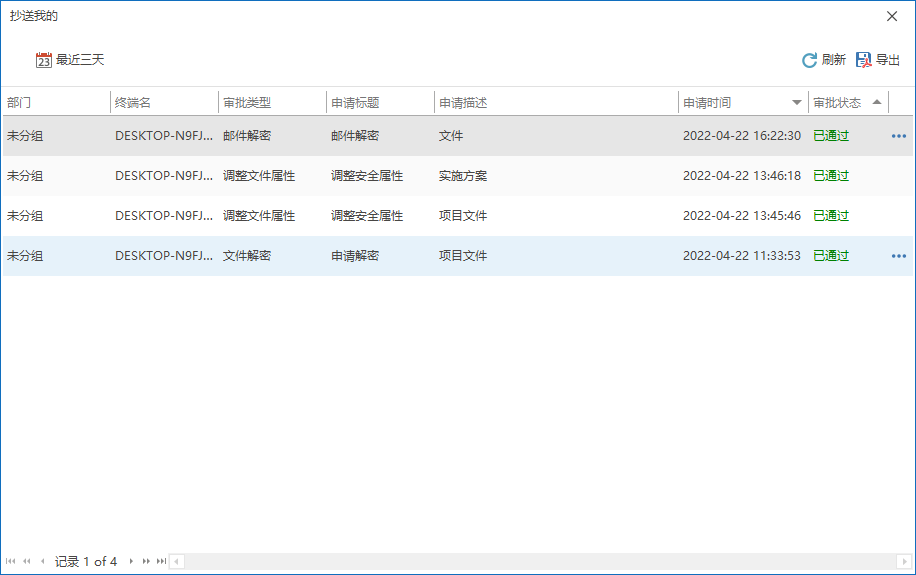
文件外发
点击加密策略-高级设置-文件外发参数设置,可以通过选择禁止使用文件外发和审批外发、支持审批外发、支持文件外发的外发方式,实现对终端用户加密文件外发的有效管控。
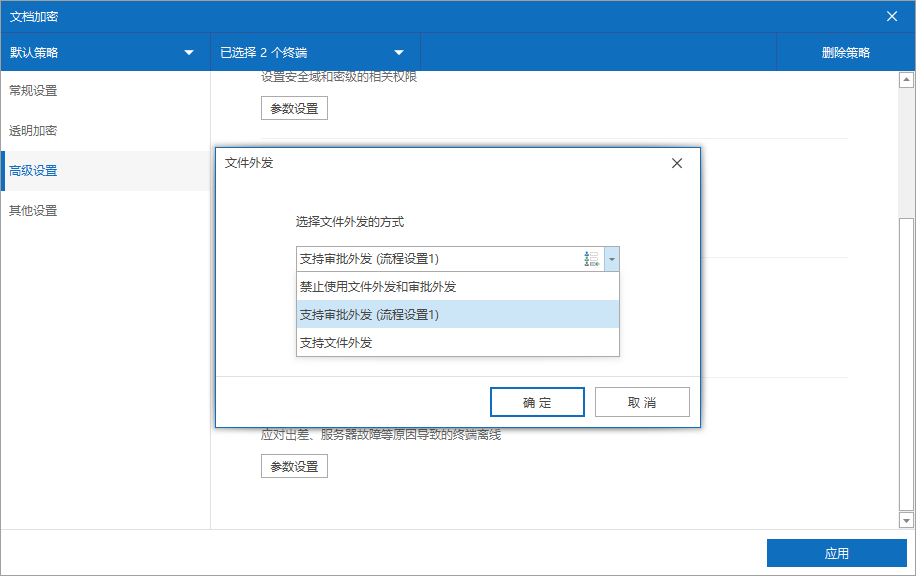
选择支持审批外发,点击审批流程设置,选择文件外发的审批流程(仅限选择一个),或者点击流程审批维护,添加或修改审批流程。审批流程的添加修改操作具体可参照加密工具-审批流程模块。
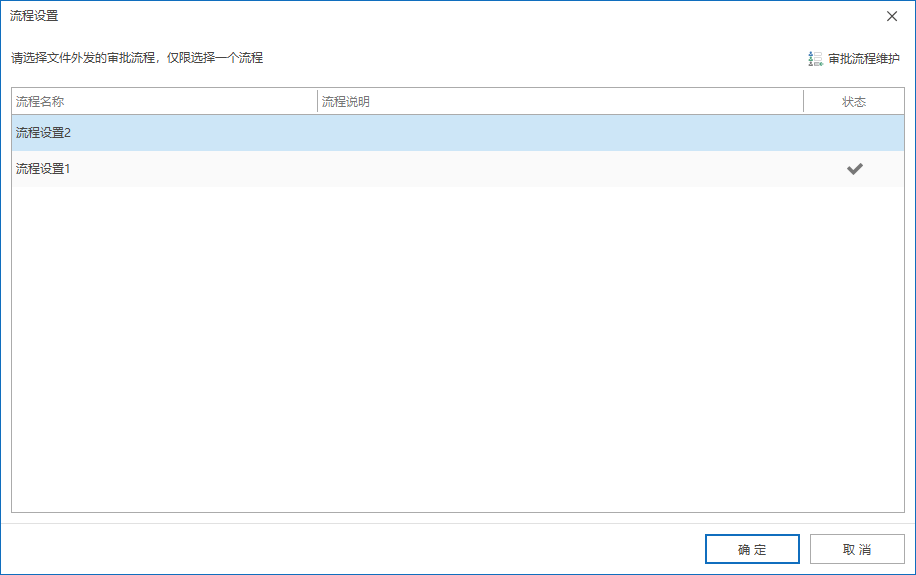
点击文档加密-文件外发模块,或点击审批任务-文件外发,可以看到客户端用户提交的文件外发申请记录,包括部门、申请标题、申请描述、申请时间、审批状态、发送状态等信息。
可以根据各项信息智能排序,可以选择按已处理、待处理或全部展示,也可以选择时间展示记录,并支持导出记录。
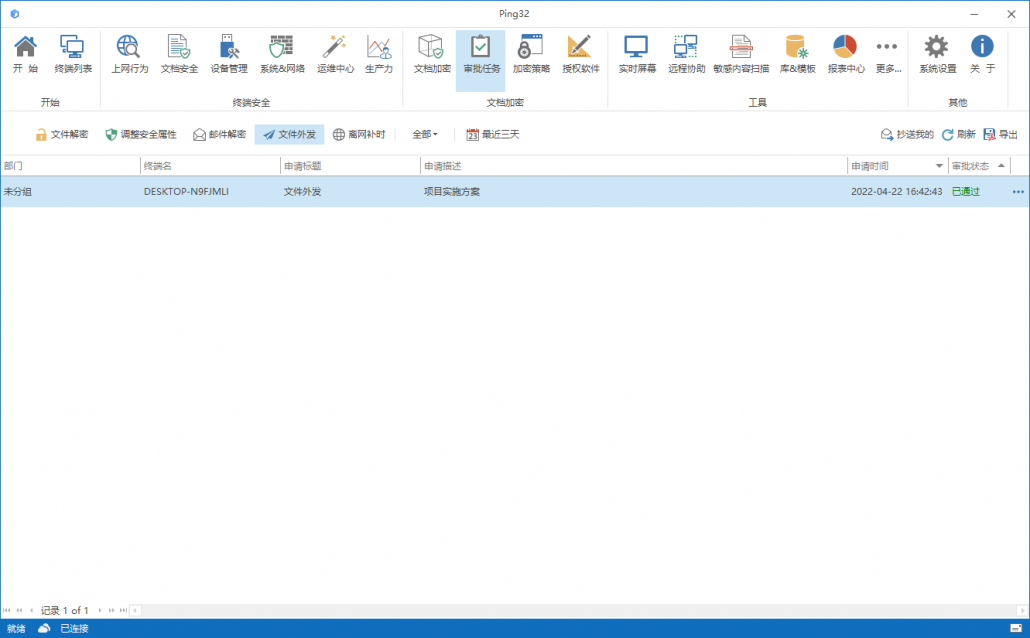
双击记录,进入审批详情界面,可以看到文件外发申请的审批状态、申请详情、流程详情,右下角可选择同意或驳回此项审批申请。点击“放大镜”按钮,可打开查看审批文件内容。
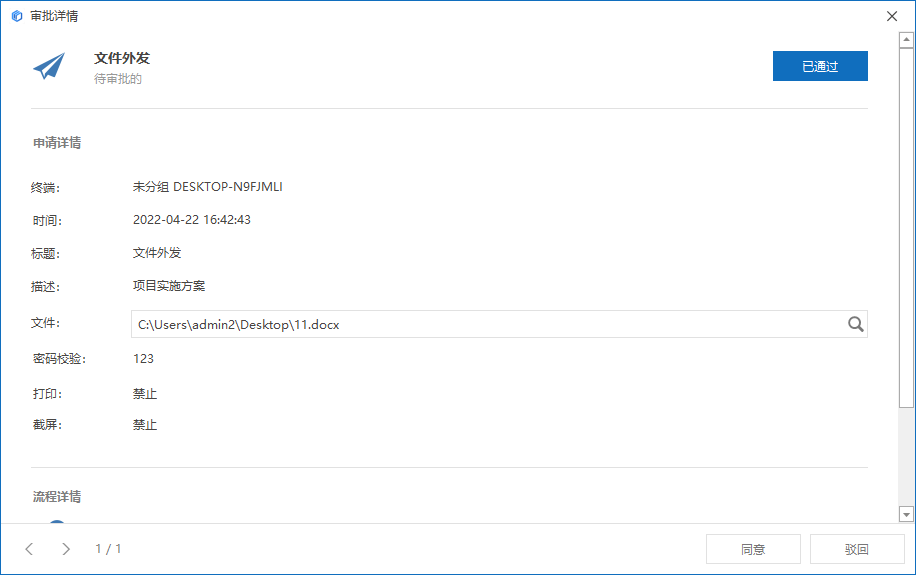
点击抄送我的,可以按时间展示抄送给此管理员的审批申请,支持导出记录。双击记录,可以看到文件外发申请的审批状态、申请详情、流程详情。
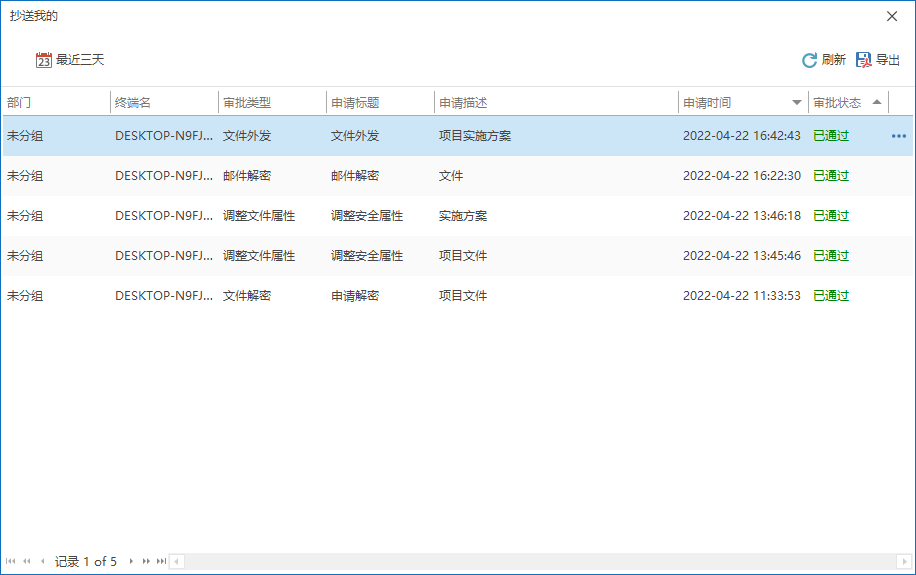
离线策略
企业会有员工出差的情况发生,或者因为服务器故障导致客户端离线,Ping32透明加密系统的离线策略,可对客户端设置离线多长时间后无法打开加密文件,允许客户端提交申请,延长加密文件可用时间。
点击加密策略-高级设置-离线策略参数设置,可以选择客户端离线时的默认行为,包括允许打开加密文件、禁止打开加密文件或仅在安全时长内打开加密文件。
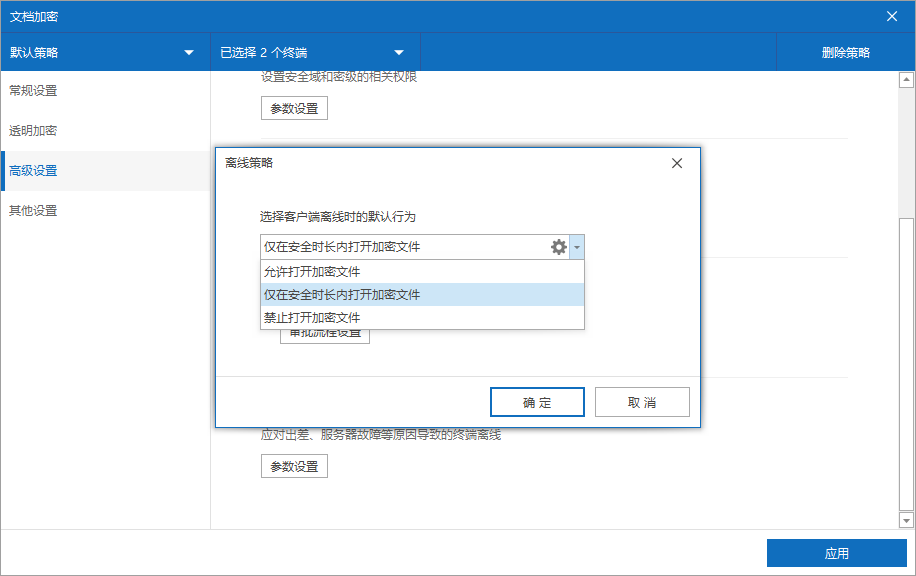
选择仅在安全时长内打开加密文件,点击设置,可设置安全时长,离线用户超过安全时长后无法打开加密文件。
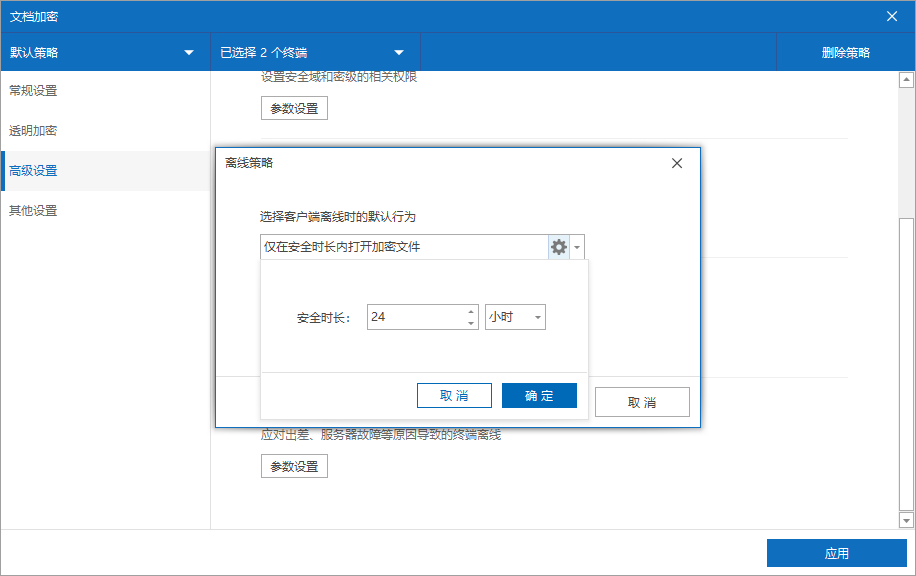
勾选用户提交离线申请延长时间,点击审批流程设置,选择离线策略的审批流程(仅限选择一个),或者点击流程审批维护,添加或修改审批流程。审批流程的添加修改操作具体可参照加密工具-审批流程模块。
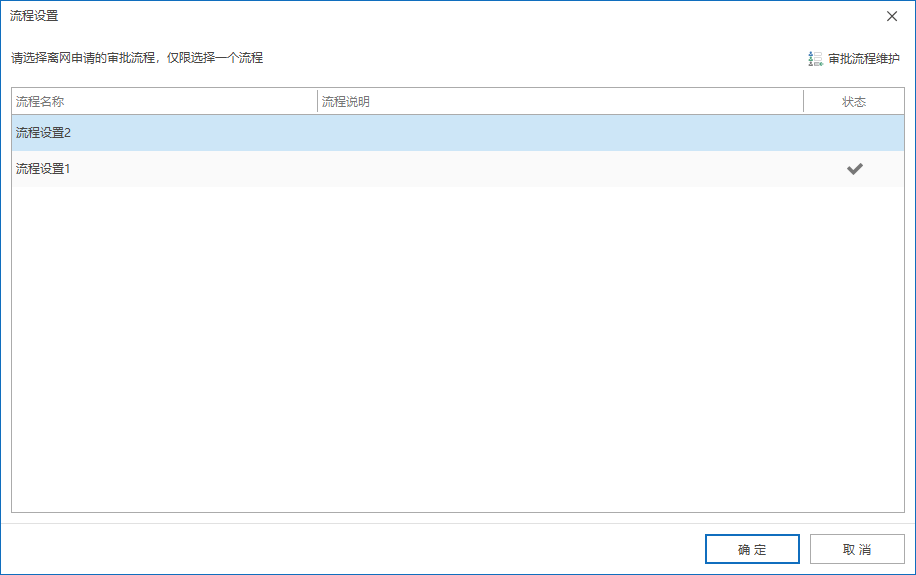
点击文档加密-离线策略模块,或点击审批任务-离线策略,可以看到客户端用户提交的离线申请记录,包括部门、终端名、申请标题、申请描述、申请时间、审批状态等信息。
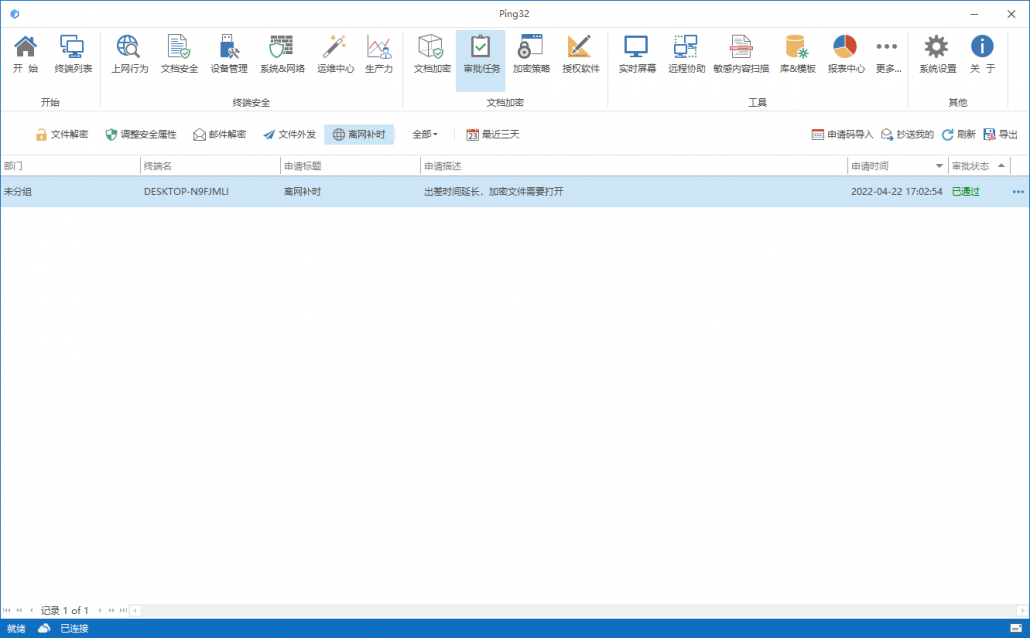
离网申请分为在线申请和离线申请两种情况。
在线申请:当员工后期后安排出差,公司加密策略是客户端离网一段时间后,加密文件不再可以操作,员工可以在出差前提交申请,拿到管理员给的申请码,员工可在出差时间上传申请码,进行补时,防止无法操作加密文件影响正常工作。
离线申请:员工在出差时间,离网一段时间后,发现加密文件无法操作,需要向管理员提交补时申请,获取申请码,将申请码通过第三方软件发给管理员,管理员在控制台导入申请码,对离网申请进行审批。员工拿到管理员给的申请码,在后台导入即可。
管理员拿到离线终端的申请码,点击申请码导入,在控制台导入,点击生成审批,管理员进行审批。
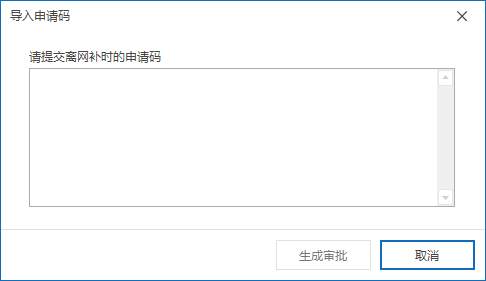
双击记录,进入审批详情界面,可以看到离网补时申请的审批状态、申请详情、流程详情,右下角可选择同意或驳回此项审批申请。点击补时码后复制按钮,将已生成的补时码,发送给申请人导入时长。
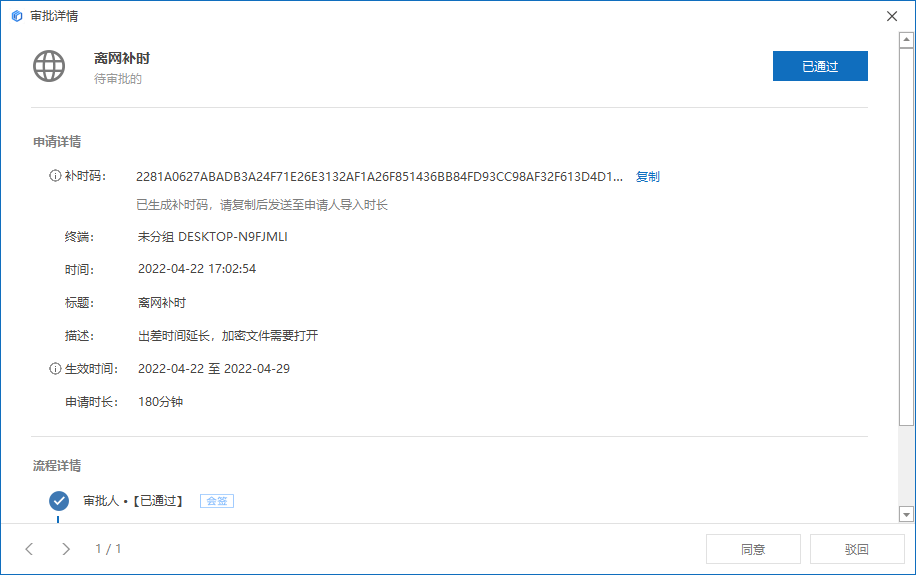
点击抄送我的,可以按时间展示抄送给此管理员的审批申请,支持导出记录。双击记录,可以看到离线补时申请的审批状态、申请详情、流程详情。
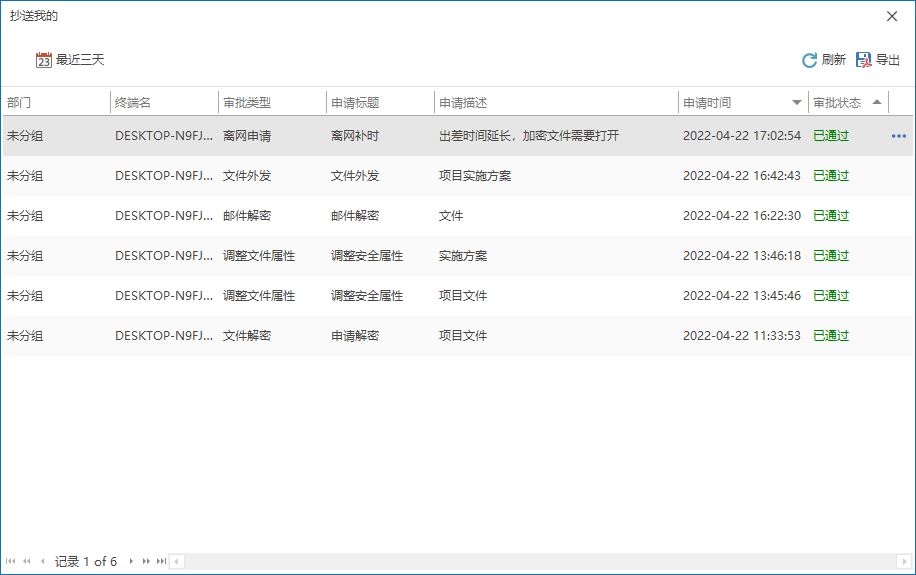
 本页内容
本页内容